
Tento softvér udrží vaše ovládače v činnosti a zaistí tak bezpečnosť pred bežnými chybami počítača a zlyhaním hardvéru. Skontrolujte všetky svoje ovládače teraz v 3 jednoduchých krokoch:
- Stiahnite si DriverFix (overený súbor na stiahnutie).
- Kliknite Spustite skenovanie nájsť všetky problematické ovládače.
- Kliknite Aktualizácia ovládačov získať nové verzie a vyhnúť sa poruchám systému.
- DriverFix bol stiahnutý používateľom 0 čitateľov tento mesiac.
Takže si stiahla si najnovšiu hru prostredníctvom obchodu Microsoft Store alebo služby Steam a ste pripravení na spustenie a zábavu.
Keď sa však vaša hra spustí je to pomalé a trhané. Navyše tiež zistíte, že grafika nie je pre oči zrovna ľahká nízke textúry.
Zdá sa vám tento scenár známy? Ak je to tak, potom vám nasledujúce jednoduché tipy pomôžu získať zo svojich hier maximum.
Najprv budete samozrejme musieť navštíviť nastavenia displeja vo vašej hre. Tieto nastavenia sú zvyčajne prístupné v hlavnej ponuke vašej hry.
V tomto článku si rozoberieme, čo jednotlivé typy nastavenia displeja robia a ako ich zmeniť, aby vám pomohli aby vaša hra vyzerala a bežala lepšie. Začnime prvým a najdôležitejším nastavením.
Ako opraviť problémy s textúrou v hrách
Nízka kvalita textúry
Stručne povedané, textúry sú skiny, ktoré sa vkladajú do 3D modelov a prostredí. Snáď jedným z najzrejmejších a najpopulárnejších príkladov nízkych textúr je hra Minecraft od spoločnosti Microsoft. 
Minecraft vyzerá skvele, ale bez vhodných textúr v iných hrách bude vyzerať jednoducho a nudne. Textúry pridávajú do hry detaily a estetiku. Možno hráte hru otvoreného sveta a všimnete si kvety na stromoch a svoje stopy v piesku. Tieto grafické výhody sú prítomné, pretože hra využíva kvalitné textúry.
Samozrejme je dôležité poznamenať, že čím zložitejšie sú textúry v hre, tým náročnejšia bude na vašom počítači. Kvalita textúry konkrétne vyžaduje vyhradenú videopamäť alebo VRAM.
Pokiaľ teda vaša grafická karta nemá požadované množstvo VRAM pre hru, ktorú hráte, pravdepodobne sa vo vašej hre objaví nepravidelné koktanie alebo krátke „zamrznutie“.
Najlepší spôsob, ako zmeniť kvalitu textúry
Je zrejmé, že vo svojej hre budete chcieť mať čo najkvalitnejšie textúry. Vďaka vysokej textúre bude vaša hra oveľa pohlcujúcejšia a krásnejšia ako nízke textúry. Môže sa dokonca zdať, že hráte úplne novú hru, keď hráte s najvyššími textúrami.
Ako som však už spomenul vyššie, vysoké textúry by mohli spôsobiť problémy s výkonom. Preto ak vaša hra zamrzne občas sa odporúča znížiť kvalitu textúry v nastaveniach hry.
Na druhej strane, ak vaša hra beží hladko, môžete skúsiť otočiť grafiku vyššie, aby ste zistili, či to váš počítač zvládne alebo nie.
- ČÍTAJTE TIEŽ:Ako opraviť problémy s DVR v systéme Windows 10
Rozhodnutie
Rozlíšenie vašej hry alebo displeja v zásade ukazuje, koľko pixelov sa môže nachádzať na obrázkoch vašej hry. Vysoké rozlíšenie je veľmi dôležité, pretože to výrazne ovplyvní kvalitu obrazu hry.
Väčšina moderných monitorov vám našťastie umožní hrať vaše hry minimálne v rozlíšení 1080p alebo 720p. Je možné, že nastavenie vašej hry nebude nakonfigurované na optimálne nastavenie rozlíšenia.
Je dôležité zmeniť hru na čo najvyššie rozlíšenie, pretože to výrazne ovplyvní jej vzhľad. Napríklad vyššie rozlíšenie znamená, že vaša hra bude vyzerať plynulejšie, ostrejšie a celkovo bude len atraktívnejšia.
Zvýšenie rozlíšenia vašej hry však zvýši dôraz na váš počítač, najmä na grafickú kartu. Ak teda vaša hra začne bežať pri všeobecne nízkom FPS, možno budete chcieť zmeniť rozlíšenie svojej hry.
Niektoré monitory sú schopný zobraziť 4k rozlíšenie. Na vašom GPU to však bude mimoriadne náročné. Skôr ako uvediete hru do režimu rozlíšenia 4k, budete sa chcieť ubezpečiť, že máte správny hardvér.
Ako najlepšie zmeniť nastavenie rozlíšenia
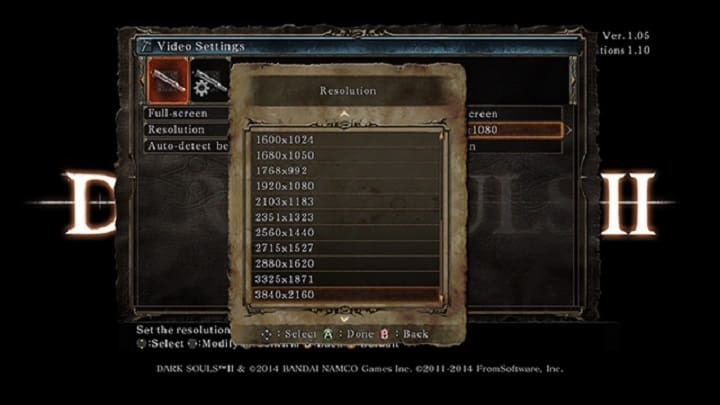
Ak to váš grafický procesor zvládne, skúste hru spustiť v rozlíšení monitora displeja. Inými slovami, ak máte monitor s rozlíšením 1080p, môžete svoju hru spustiť pri rozlíšení 1920 × 1080.
Ak máte rozlíšenie 4k, spustite hru na 3840×2160. Samozrejme, ak máte starý monitor, je možné, že dokáže správne zobraziť iba rozlíšenie pod 1080p.
Pretože rozlíšenie hry má najväčší vplyv na váš počítač, jej zmena môže spôsobiť, že predtým nehrateľná hra bude priechodná.
- ČÍTAJTE TIEŽ:NieR: Chyba rozlíšenia celoobrazovkového automatu na PC [FIX]
Anti Aliasing
Anti Aliasing je ďalší dôležitý nástroj, ktorý slúži na to, aby vaša hra vyzerala lepšie a plynulejšie. Aby som pochopil, ako to funguje, dovoľte mi vysvetliť, čo je to aliasing na prvom mieste.
Aliasing sa stane, keď vaša hra vytvorí pixelované obrázky, ktoré vyzerajú skutočne neprirodzene a nepríjemne. Spôsobuje, že niektoré 3D objekty v hre majú drsné hrany, alebo vytvára hroty na čiarach, ktoré majú byť priame.
Vďaka vyhladeniu bude vaša hra vyzerať hladšie, prirodzenejšie a bude mať na 3D objektoch menej „okrajov“.
Existuje mnoho druhov vyhladzovania. Kvôli jednoduchosti sa tu však nebudeme venovať rozličným typom. Je len potrebné vedieť, že vyhladzovanie má na vašu hru podobný vplyv ako kvalita rozlíšenia. Jeho zapnutie ovplyvní hlavne GPU vo vašom počítači.
- ČÍTAJTE TIEŽ: Nová rodina grafických procesorov AMD Radeon RX Vega podporí vaše hranie
Aký typ nastavenia vyhladenia mám použiť?
Vyhladzovanie je veľmi užitočný nástroj, takže je dôležité mať správne nastavenie.
Hry vám zvyčajne ponúknu úrovne vyhladenia, ktoré končia 2x, 4x alebo 8x. 4x je všeobecne zlatým štandardom, pretože 8x ponúka iba o niečo lepšie obrázky, ale významne znižuje výkon. Na druhej strane, 2x zvyčajne nestačí na to, aby boli vaše obrázky plynulé.
AA je dôležité, ale pre dobre vyzerajúcu hru je nevyhnutné vysoké rozlíšenie. Preto sa odporúča, aby ste najskôr nastavili svoje rozlíšenie na príslušnú kvalitu a potom začali pridávať AA, ak je hra dostatočne stabilná.
Ak vaša hra nefunguje správne, odporúča sa tiež úplne deaktivovať AA. Vypnutie AA môže spôsobiť, že vaše obrázky budú na okrajoch vyzerať trochu drsne, ale určite to bude doprajte svojmu počítaču výrazné zvýšenie rýchlosti.
FXAA

Vyššie som spomenul, že existuje veľa druhov vyhladzovania. FXAA alebo Fast Apache Anti-Aliasing je špeciálny typ AA, ktorý si zaslúži osobitnú pozornosť.
Väčšina moderných hier bude mať túto možnosť, pretože je celkom užitočná. Dôvod, prečo je to také užitočné, je ten, že sotva ovplyvňuje výkon vášho počítača, ale opravuje zubatý, pixelovaný problém aliasingu.
Spôsob, akým FXAA tento problém rieši, je ten, že veci sú trochu rozmazané. Je zrejmé, že to záleží na osobných preferenciách. Možno sa vám nepáčia zubaté 3D modely natoľko, že vám nevadia obrázky, ktoré sú trochu rozmazanejšie.
Na druhej strane, ľuďom, ktorí majú radi ostrý obraz, sa FXAA nemusí páčiť. Osobne radšej používam normálne AA. Ak váš počítač zvládne hru na nastavenie AA 4x, potom sa namiesto FXAA odporúča použiť normálny AA.
Na druhej strane, ak máte problémy s FPS, možno budete chcieť vyskúšať FXAA.
Keď už hovoríme o problémoch s FPS, problém vyriešte podľa pokynov uvedených v tejto príručke na riešenie problémov:
- Ako opraviť nízku FPS pri štarte hry
- Ako zvýšiť Windows 10 s nízkym FPS pre počítače AMD
- Oprava: Windows 10 s nízkou FPS až do reštartu
Zorné pole
Dobre, takže zmena zorného poľa vašej hry nebude mať veľký vplyv na výkon ani grafiku. Môže sa však použiť na získanie miernej konkurenčnej výhody nad súperom.
Dovoľte mi vysvetliť, zorné pole zvyšuje, koľko toho môžete vidieť na obrazovke. V zásade platí, že ak zvýšite FOV, budete v danom okamihu vidieť viac svojich okolitých oblastí. Týmto však objekty v strede obrazovky vyzerajú menšie.
Takže zjavne nechcete, aby bol váš FOV príliš vysoký alebo príliš nízky. Vyššia FOV vám môže v streleckej hre poskytnúť viac vizuálnych vedomostí o vašom okolí, ale zmenší objekty, na ktoré bude ťažšie zamerať.
Úroveň zorného uhla skutočne závisí od osobných preferencií, pretože jeho zvýšenie alebo zníženie neovplyvní výkon vášho počítača.
Anizotropné filtrovanie
Tento typ filtrovania robí vaše textúry v diaľke ostrejšie a esteticky príjemnejšie.
Bez anizotropného filtrovania budú objekty vo vzdialenosti vyzerať menej detailne a rozmazanejšie, aj keď budú obrázky pred vašou hernou postavou ostré.
Je preto dôležité toto nastavenie zapnúť. Ak ty zakúpil nedávny GPU, potom bude pravdepodobne schopné zvládnuť väčšinu hier pri AF 16x.
Ak však zaznamenávate výraznú stratu FPS, môžete skúsiť anizotropné filtrovanie znížiť na dvojnásobok. Stále tu bude badateľný rozdiel, aj keď sú nastavenia AF znížené na 2x.
- ČÍTAJTE TIEŽ: Najlepší 5+ softvér na podporu hier pre Windows 10
VSync, obnovovacia frekvencia a trojité ukladanie do vyrovnávacej pamäte
Obnovovacia frekvencia zobrazuje, koľkokrát obrazovka obnovuje grafiku za sekundu. Inými slovami, väčšina moderných monitorov je 60 Hz. To znamená, že maximálna hodnota FPS, ktorú môžete na týchto monitoroch vidieť, je 60.
Takže aj keď vaša hra zobrazuje FPS vyššie ako 60, stále vidíte iba 60 FPS. Existujú však samozrejme moderné monitory, ktoré majú 120 Hz alebo vyššiu.
Niekedy, ak je váš herný FPS vyšší ako to, čo dokáže váš monitor, potom tu bude trhanie obrazovky. To znamená, že vaša grafika bude niekedy vyzerať, akoby bola roztrhnutá na dve časti.
Roztrhanie obrazovky zjavne neprináša dobrý herný zážitok, preto sa na synchronizáciu obnovovacej frekvencie vášho monitora s výstupom GPU používa funkcia VSync.
Používanie VSync eliminuje trhanie obrazovky. Ak však vaša hra poklesne pod 60 FPS, potom VSync automaticky nastaví vašu hru na 30 FPS. To výrazne zníži výkon.
Je to dosť komplikovaný problém, ktorý sa snaží vyriešiť funkcia „trojitého ukladania do vyrovnávacej pamäte“. Mnoho hier však nemá funkciu trojitého ukladania do vyrovnávacej pamäte.
Odporúča sa používať VSync, ak je FPS vašej hry vždy o dosť vyšší ako 60 FPS. Na druhej strane, ak vo vašej hre dochádza k častým poklesom FPS, možno budete chcieť VSync vypnúť.
Zhrnutie
Môže trvať niekoľko pokusov, kým získate dokonalé nastavenie pre svoju hru.
Po troche experimentovania a použití vyššie uvedených informácií by ste však mali byť schopní zmeniť svoje nastavenia takým spôsobom, že získate dokonalú rovnováhu medzi výkonom a grafikou kvalita.
Prečítajte si tiež:
- Darcovstvo hier pre Xbox One a Windows 10 je teraz k dispozícii pre Insiderov
- Tu je kompletný sprievodca nastavením grafiky ARK: Survival Evolved
- Forza Motorsport 7 opäť podporuje trvalé zvyšovanie kreditu VIP


